如何檢查Word 2016中的當前文本樣式?若要確定當前使用哪種Word 2016樣式,請參閱樣式庫。所選文本或插入指針閃爍的文本的樣式將突出顯示。如果“樣式”窗格可見,則當前樣式也會突出顯示。要專門檢查任何文本的樣式,請使用樣式檢查器。按著這些次序:
- 將插入指針放在特定的文本塊中。
- 單擊主頁選項卡。
- 單擊“樣式”組右下角的啟動器圖標。出現樣式窗格。
- 單擊樣式檢查器按鈕。樣式檢查器圖標顯示在空白處。
成功后,您將看到“樣式檢查器”窗口,與此處顯示的類似。樣式檢查器根據樣式以及應用于樣式的任何其他格式來公開文本的格式。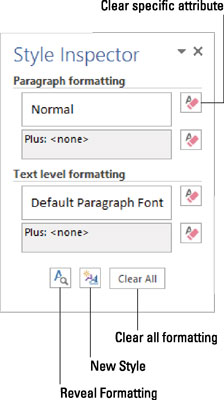 樣式檢查器。要查看更多詳細信息,例如所使用的特定格式,請單擊“顯示格式”按鈕,如圖所示。使用“顯示格式”窗格檢查樣式的所有詳細信息。
樣式檢查器。要查看更多詳細信息,例如所使用的特定格式,請單擊“顯示格式”按鈕,如圖所示。使用“顯示格式”窗格檢查樣式的所有詳細信息。
- 召喚“顯示格式”窗格的快捷鍵是Shift + F1。
- “顯示格式”窗格顯示了應用于文檔文本的確切格式。單擊任何記號或標題以顯示詳細信息。在窗格中選擇一個鏈接以召喚適當的對話框來更改或刪除格式化花絮。






